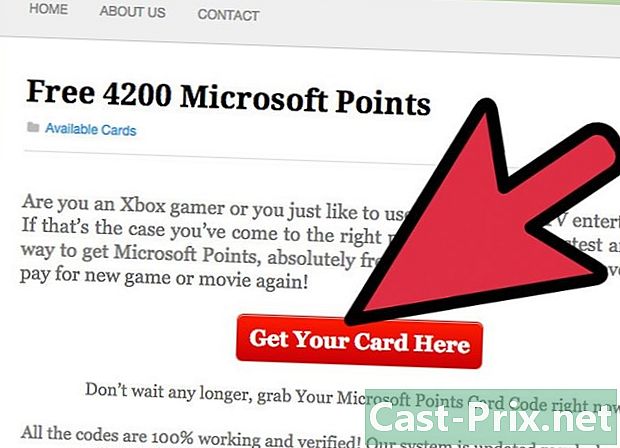আইটিউনসে গানগুলি কীভাবে মুছবেন
লেখক:
Randy Alexander
সৃষ্টির তারিখ:
24 এপ্রিল 2021
আপডেটের তারিখ:
1 জুলাই 2024

কন্টেন্ট
- পর্যায়ে
- পদ্ধতি 1 ম্যাক এবং পিসিতে
- পদ্ধতি 2 একটি আইফোন, আইপ্যাড, বা আইপড স্পর্শে
- পদ্ধতি 3 লুকানো কেনাকাটা দেখান
যদি আপনার আইটিউনস গ্রন্থাগারটি আস্তে আস্তে তৈরি হচ্ছে, আপনি যে গানটি শোনেন না তা সরিয়ে আপনি এটি পরিষ্কার করে ফেলতে হবে। আইটিউনস লাইব্রেরি থেকে মুছে ফেলা সংগীত পরবর্তী সিঙ্ক্রোনাইজেশনের সময় সংযুক্ত ডিভাইস থেকে মোছা হবে। কোনও আইওএস ডিভাইসে সরাসরি মুছে ফেলা সংগীত সম্পূর্ণ মুছে ফেলা হয়। আপনি কিনেছেন এমন সংগীত মুছে ফেলার সময় লুকানো থাকবে। আপনি আবার আইটিউনস মাধ্যমে দেখতে পারেন।
পর্যায়ে
পদ্ধতি 1 ম্যাক এবং পিসিতে
-

আপনার কম্পিউটারে আইটিউনস শুরু করুন। আপনার সফ্টওয়্যারটিতে সরাসরি আপনার আইটিউনস লাইব্রেরি থেকে সংগীত মুছে ফেলার বিকল্প রয়েছে। -

আপনার সঙ্গীত লাইব্রেরি খুলুন। বাটনে ক্লিক করুন সঙ্গীত উপরের বাম দিকে, তারপরে ট্যাবে ক্লিক করুন আমার সংগীত. -

আপনি মুছে ফেলতে চান এমন সংগীত খুঁজুন। আপনার সেটিংসের উপর নির্ভর করে আপনি আপনার লাইব্রেরিতে সমস্ত গান, অ্যালবাম এবং শিল্পীদের একটি তালিকা দেখতে পাবেন। আপনি ডিসপ্লে মোড পরিবর্তন করতে উপরের ডানদিকে মেনুতে ক্লিক করতে পারেন।- আপনি আইটিউনস উইন্ডোর উপরের ডানদিকে অনুসন্ধান বারের জন্য গান, শিল্পী বা অ্যালবামের সাহায্যে অনুসন্ধান করতে সক্ষম হবেন।
- আপনি কী ধরে রেখে একসাথে একাধিক ট্র্যাক, শিল্পী বা অ্যালবাম নির্বাচন করতে পারেন কমান্ড/জন্য ctrl টিপুন, তারপরে প্রতিটি আইটেমে ক্লিক করুন।
-

নির্বাচিত সংগীতটিতে রাইট ক্লিক করুন। আপনি যদি ম্যাক এবং একটি একক বোতামের মাউস ব্যবহার করছেন তবে বোতামটি চেপে ধরে রাখুন কমান্ড টিপুন এবং আপনার নির্বাচন ক্লিক করুন। -

নির্বাচন করা ডাউনলোড মুছুন এই আইটেমটি থেকে মুক্তি পেতে (এটি যদি আপনি কিনেছেন এমন কোনও গান) ডাউনলোড করা ফাইলটি মুছে ফেলা হবে এবং আপনি দেখতে পাবেন যে এর পাশেই ডাইক্লাউড ডাউনলোড বোতামটি উপস্থিত রয়েছে।- সমস্ত আইটেম যার জন্য আপনি নির্বাচন করেন ডাউনলোড মুছুন আপনার আইক্লাউড সংগীত গ্রন্থাগারে থাকুন। আপনি এগুলি এখনও আপনার অন্যান্য সংযুক্ত ডিভাইসের লাইব্রেরিতে খুঁজে পাবেন।
-

নির্বাচন করা অপসারণ নির্বাচিত আইটেম মুছে ফেলতে। আপনি মুছে ফেলছেন এমন আইটেমটির উপর এই ক্রিয়াটির ফলাফল নির্ভর করে।- আপনি আপনার কম্পিউটার থেকে আইটিউনসে যুক্ত গানগুলি আপনার আইটিউনস লাইব্রেরি থেকে সরানো হবে। ফাইলটি যদি আপনার "আইটিউনস মিডিয়া" ফোল্ডারে থাকে তবে আপনাকে তা রাখতে বলা হবে। যদি ফাইলটি আপনার কম্পিউটারের অন্য ফোল্ডার থেকে যুক্ত করা হয় তবে আপনি সর্বদা এটি সেখানে খুঁজে পাবেন।
- আপনার আইক্লাউড সংগীত লাইব্রেরির গানগুলি আপনার সমস্ত লাইব্রেরি থেকে সম্পূর্ণ মুছে ফেলা হবে। এগুলি আর সিঙ্ক্রোনাইজ করা ডিভাইসে প্রদর্শিত হবে না।
- আপনি যদি ডিটিউনস থেকে একটি গান কিনে এবং ডাউনলোড করেন তবে আপনাকে কেবল সেই আইটেমটি মুছতে হবে। আপনি যখন এই গানটি মুছবেন তখন এটি লুকিয়ে রাখতে পারবেন যা এটি আপনার সমস্ত সিঙ্ক হওয়া ডিভাইস থেকে সরিয়ে ফেলবে।
- আপনি যদি গানটি ডাউনলোড না করেই আইটিউনসে কিনে থাকেন তবে এটি সরিয়ে দেওয়ার পরে আপনাকে এটি আড়াল করতে বলা হবে। আপনার ক্রয়গুলি গোপন করা হবে তবে এগুলি কখনই আপনার অ্যাকাউন্ট থেকে পুরোপুরি মুছবে না। আপনার লুকানো কেনাকাটাগুলি দেখতে নীচের বিভাগটি দেখুন।
পদ্ধতি 2 একটি আইফোন, আইপ্যাড, বা আইপড স্পর্শে
-

অ্যাপটি খুলুন Open সঙ্গীত আপনার আইওএস ডিভাইসে অ্যাপ থেকে আপনার আইওএস ডিভাইসে উপস্থিত যে কোনও গান মুছে ফেলা সম্ভব সঙ্গীত. -

আপনি যে গান, অ্যালবাম বা শিল্পীকে মুছতে চান তা সন্ধান করুন। আপনি গানের তালিকার উপরে মেনুটিতে আলতো চাপ দিয়ে ডিসপ্লে মোডটি পরিবর্তন করতে পারেন। -

"টিপুন।.. "যা টুকরোটির কাছে রয়েছে, শিল্পী বা অ্যালবামটি মোছা হবে। তারপরে একটি নতুন মেনু খুলবে। -

প্রেস অপসারণ. এই বিকল্পটি দেখতে আপনার পর্দা স্ক্রোল করতে হতে পারে।- আপনি যদি কেবল বিকল্পটি দেখতে পান আমার সংগীতের এই অংশটি মুছুনএর অর্থ হল যে প্রশ্নযুক্ত গানটি আপনার ডিভাইসে ডাউনলোড করা হয়নি। এই বিকল্পটি আপনাকে গানটি আপনার আইটিউনস লাইব্রেরি থেকে সরিয়ে ফেলতে এবং অ্যাপ্লিকেশন থেকে আড়াল করার অনুমতি দেবে সঙ্গীত.
-

প্রেস ডাউনলোডগুলি মুছুন অথবা আমার সংগীত থেকে সরান. আপনি আইক্লাউড মিউজিক লাইব্রেরি ব্যবহার করেন কিনা তা নির্ভর করে এই দুটি অপশন বিভিন্ন ক্রিয়নের দিকে পরিচালিত করে।- ডাউনলোডগুলি মুছুন : এই বিকল্পটি আপনাকে আপনার ডিভাইসে গান মুছতে দেয়, তবে সেগুলি লাইব্রেরিতে রাখে।আপনি যদি আপনার আইক্লাউড সংগীত লাইব্রেরিতে এই গানগুলি ক্রয় বা সঞ্চয় করেন তবে আপনি আইক্লাউড ডাউনলোড বোতামটি আলতো চাপ দিয়ে এগুলি আবার ডাউনলোড করতে পারেন। আপনি যদি আপনার কম্পিউটার থেকে এই গানগুলি সিঙ্ক্রোনাইজ করেন তবে আপনি আবার সিঙ্ক্রোনাইজ না করা পর্যন্ত সেগুলি অদৃশ্য হয়ে যাবে।
- আমার সংগীত থেকে সরান : আপনার ডিভাইসের সমস্ত সংগীত এবং আপনার লাইব্রেরি মুছে ফেলা হবে। আপনি যদি এই সংগীতটি কিনে থাকেন তবে এটি আপনার সমস্ত ডিভাইসে লুকিয়ে থাকবে। আপনি যদি আপনার আইক্লাউড সংগীত গ্রন্থাগারে সংরক্ষণ করেন তবে এটি আপনার সমস্ত সংযুক্ত ডিভাইসে এই লাইব্রেরি থেকে স্থায়ীভাবে মুছে ফেলা হবে। আপনি যদি আপনার কম্পিউটার থেকে সংগীত সিঙ্ক্রোনাইজ করেন তবে আপনি আবার সিঙ্ক না করা পর্যন্ত এটি অদৃশ্য হয়ে যাবে।
-

একবারে সমস্ত গান মুছুন। আপনি যদি আপনার আইওএস ডিভাইসে স্থান সাফ করার চেষ্টা করেন, আপনি একবারে সমস্ত গান মুছতে পারেন। আপনার আইটিউনস বা আইক্লাউড লাইব্রেরি প্রভাবিত হবে না।- অ্যাপ্লিকেশন খুলুন সেটিংসতারপরে সিলেক্ট করুন সাধারণ.
- প্রেস লাইক্লাউড স্টোরেজ এবং ব্যবহার.
- বিভাগে স্টোরেজ, টিপুন সঞ্চয়স্থান পরিচালনা করুন.
- প্রেস সঙ্গীত অ্যাপ্লিকেশন তালিকায়।
- বারটি টেনে আনুন সমস্ত সংগীত বাম দিকে, টিপে আগে অপসারণ.
পদ্ধতি 3 লুকানো কেনাকাটা দেখান
-

আপনার কম্পিউটারে আইটিউনস খুলুন। আপনার যে গোপনীয়তা লুকানো ছিল সেগুলি পুনরুদ্ধার করার একমাত্র উপায়ের জন্য কম্পিউটারে আইটিউনস ব্যবহার করা দরকার। -

আপনার অ্যাপল আইডি এটি ইতিমধ্যে সম্পন্ন না হলে প্রমাণীকরণ করুন। আপনার গোপন ক্রয়গুলি সন্ধান করতে, আপনাকে অবশ্যই আপনার অ্যাকাউন্টটি সংযুক্ত থাকতে হবে যার সাথে আপনি আপনার সংগীত কিনেছেন। -

মেনুতে ক্লিক করুন হিসাব (ম্যাকে) বা দোকান (উইন্ডোজে), তারপরে নির্বাচন করুন অ্যাকাউন্ট দেখুন. আপনার অ্যাপল আইডি পাসওয়ার্ড আবার জিজ্ঞাসা করা হবে।- আপনি যদি উইন্ডোতে মেনু বারটি না দেখে থাকেন তবে টিপুন অল্টার.
-

বিভাগটি সন্ধান করুন মেঘে আইটিউনস. এটি দেখতে আপনার পর্দা স্ক্রোল করতে হতে পারে। -

অপশনে ক্লিক করুন পরিচালনা করা যা পাশেই মুখোশযুক্ত কেনাকাটা. আপনার লাইব্রেরি থেকে আপনি যে কোনও ক্রয় লুকিয়ে রেখেছেন তা প্রদর্শিত হবে। -

বাটনে ক্লিক করুন প্রদর্শন আপনার গান পুনরুদ্ধার করতে। এই বোতামটি আপনার লুকানো প্রতিটি অ্যালবামের নীচে। বোতামটি ক্লিক করে আপনি যে সমস্ত গান লুকিয়ে রেখেছেন তা প্রদর্শন করতে সক্ষম হবেন সব দেখান যা নীচে ডানদিকে আছে। -

আপনি সবে দেখানো গানগুলি সনাক্ত করুন। আপনি সবে দেখানো গানগুলি আবার আপনার আইটিউনস সঙ্গীত লাইব্রেরিতে প্রদর্শিত হবে।